win10怎么关闭最近使用的文件 win10怎么取消最近使用文件记录
更新时间:2023-12-27 14:53:15作者:zheng
我们可以在win10电脑的文件使用记录中快速打开文件,但是有些用户担心泄露隐私,想要关闭今天小编教大家win10怎么关闭最近使用的文件,如果你刚好遇到这个问题,跟着我的方法来操作吧。
具体方法:
1.首先在开始菜单打开文件资源管理器。
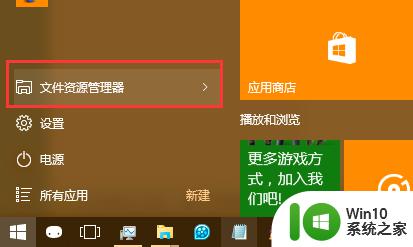
2.在文件资源管理器界面可以看到小的倒三角,点击展开。
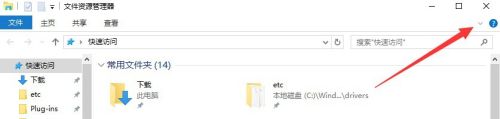
3.点击“查看→选项”
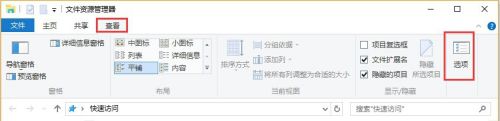
4.在文件夹选项中我们可以看到“清除”按钮,点击即可清除最近打开文件记录。
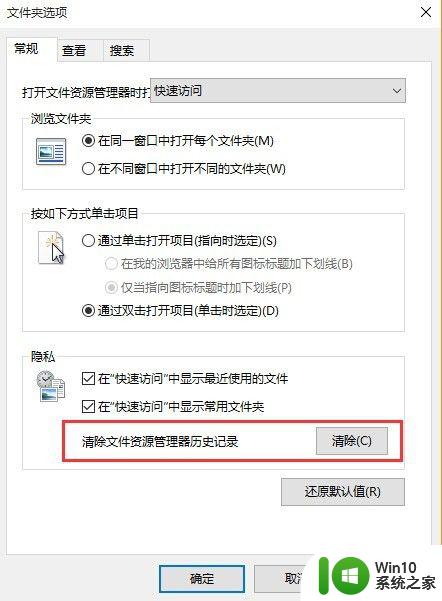
5.如果以后不想保存最近文件记录,则把如图所示的打勾去掉,点击确认即可。
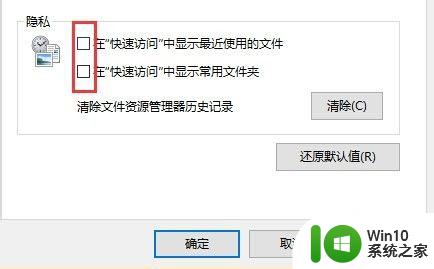
6.不过这个方法只清除了文件资源管理器的历史纪录,其他软件的记录还是没有被清除掉。下面我们用腾讯电脑管家或者360安全卫士等软件进行记录的清除。
在腾讯电脑管家中找到“工具箱→清除痕迹”
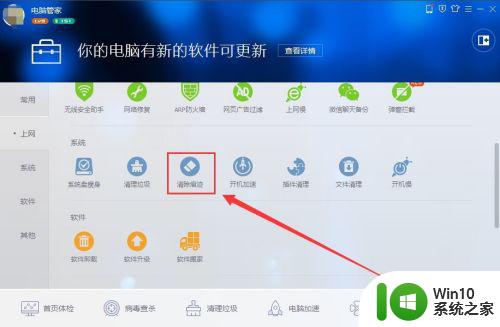
7.点击“开始扫描”→立即清除,软件的记录都会被清除掉。
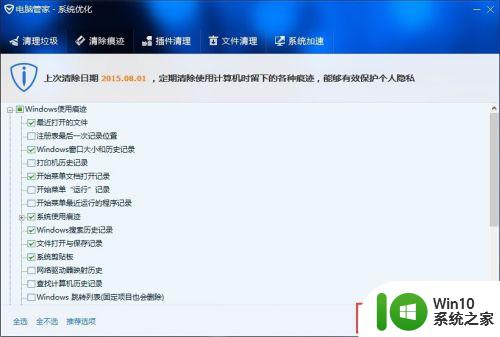
8.感觉win10这点做的反而有些退步,至于win7中那种清除记录的方法现在还没找到。要么是被转移到不知道哪里去了,要么被取消了。
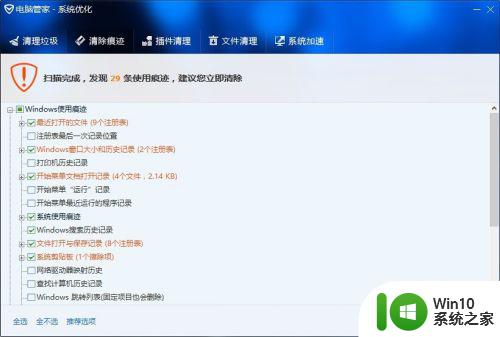
以上就是win10怎么关闭最近使用的文件的全部内容,有需要的用户就可以根据小编的步骤进行操作了,希望能够对大家有所帮助。
win10怎么关闭最近使用的文件 win10怎么取消最近使用文件记录相关教程
- win10关闭最近使用的文件的具体方法 win10怎么关闭最近使用的文件
- win10如何关闭最近使用的文件记录功能 如何在win10系统中禁止显示最近打开的文件列表
- win10隐藏最近使用文件的办法 win10如何隐藏最近打开的文件
- win10怎么不显示最近使用的文件 win10最近打开文件记录怎么删除
- win10清除最近打开文件记录的步骤 如何清除Win10最近打开文件记录
- win10最近访问怎么清除 win10关闭最近访问记录方法
- win10最近打开文件记录在哪儿查看 win10如何查看最近打开的文件记录
- win10最近添加功能如何关闭 如何在win10中关闭最近添加的文件和文件夹列表
- win10查看最近打开文件的方法 win10如何查看最近打开的文件
- win10开始菜单的最近添加怎么关闭 win10最近添加栏怎么关闭
- win10最近使用的项目的清理方法 win10最近使用的项目怎么清理
- win10看最近使用记录的具体方法 win10如何查看电脑的使用记录
- 《极品飞车13:变速》win10无法启动解决方法 极品飞车13变速win10闪退解决方法
- win10桌面图标设置没有权限访问如何处理 Win10桌面图标权限访问被拒绝怎么办
- win10打不开应用商店一直转圈修复方法 win10应用商店打不开怎么办
- win10错误代码0xc0000098开不了机修复方法 win10系统启动错误代码0xc0000098怎么办
win10系统教程推荐
- 1 win10桌面图标设置没有权限访问如何处理 Win10桌面图标权限访问被拒绝怎么办
- 2 win10关闭个人信息收集的最佳方法 如何在win10中关闭个人信息收集
- 3 英雄联盟win10无法初始化图像设备怎么办 英雄联盟win10启动黑屏怎么解决
- 4 win10需要来自system权限才能删除解决方法 Win10删除文件需要管理员权限解决方法
- 5 win10电脑查看激活密码的快捷方法 win10电脑激活密码查看方法
- 6 win10平板模式怎么切换电脑模式快捷键 win10平板模式如何切换至电脑模式
- 7 win10 usb无法识别鼠标无法操作如何修复 Win10 USB接口无法识别鼠标怎么办
- 8 笔记本电脑win10更新后开机黑屏很久才有画面如何修复 win10更新后笔记本电脑开机黑屏怎么办
- 9 电脑w10设备管理器里没有蓝牙怎么办 电脑w10蓝牙设备管理器找不到
- 10 win10系统此电脑中的文件夹怎么删除 win10系统如何删除文件夹
win10系统推荐
- 1 宏碁笔记本ghost win10 64位官方免激活版v2023.04
- 2 雨林木风ghost win10 64位镜像快速版v2023.04
- 3 深度技术ghost win10 64位旗舰免激活版v2023.03
- 4 系统之家ghost win10 64位稳定正式版v2023.03
- 5 深度技术ghost win10 64位专业破解版v2023.03
- 6 电脑公司win10官方免激活版64位v2023.03
- 7 电脑公司ghost win10 64位正式优化版v2023.03
- 8 华硕笔记本ghost win10 32位家庭版正版v2023.03
- 9 雨林木风ghost win10 64位旗舰安全版下载v2023.03
- 10 深度技术ghost win10 64位稳定极速版v2023.03